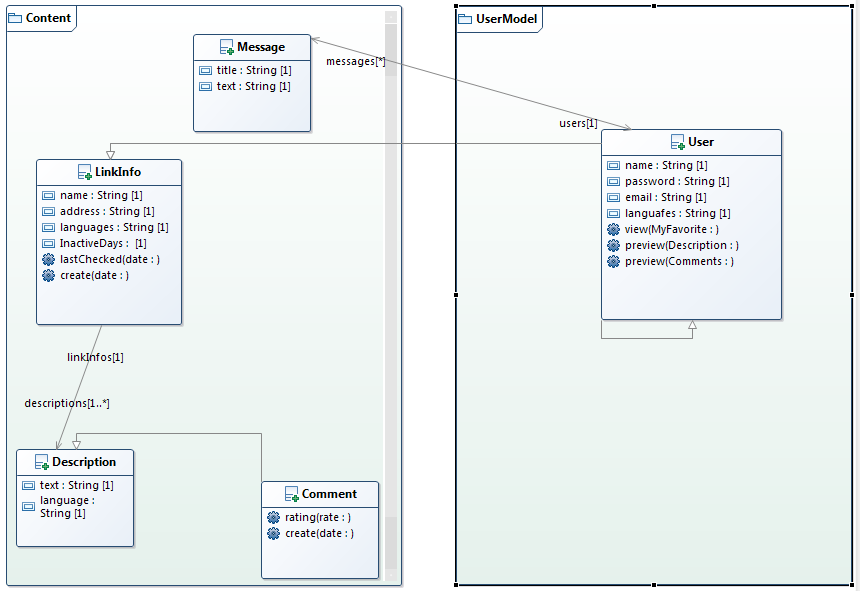Файл: Программа от компании Eclipse позволяющая создавать uml диаграммы и преобразовывать их в исполняемый программный код на языке Java.docx
ВУЗ: Не указан
Категория: Не указан
Дисциплина: Не указана
Добавлен: 03.12.2023
Просмотров: 12
Скачиваний: 1
ВНИМАНИЕ! Если данный файл нарушает Ваши авторские права, то обязательно сообщите нам.
UML Designer
Описание сервиса
UML Designer – это программа от компании Eclipse позволяющая создавать UML диаграммы и преобразовывать их в исполняемый программный код на языке Java.
Архив с программой лежит на сетевом диске nito в папке Install - UMLDesigner-win32.win32.x86_64, его можно свободно скачать в Интернете. Программа не требует установки, для того чтобы начать использование – достаточно распаковать содержимое на локальный диск D и запустить исполняемый файл UMLDesigner.exe.
Так как UML Designer разработана компанией Eclipse – основной интерфейс ничем не отличается от интерфейса стандартного Eclipse Java SE.
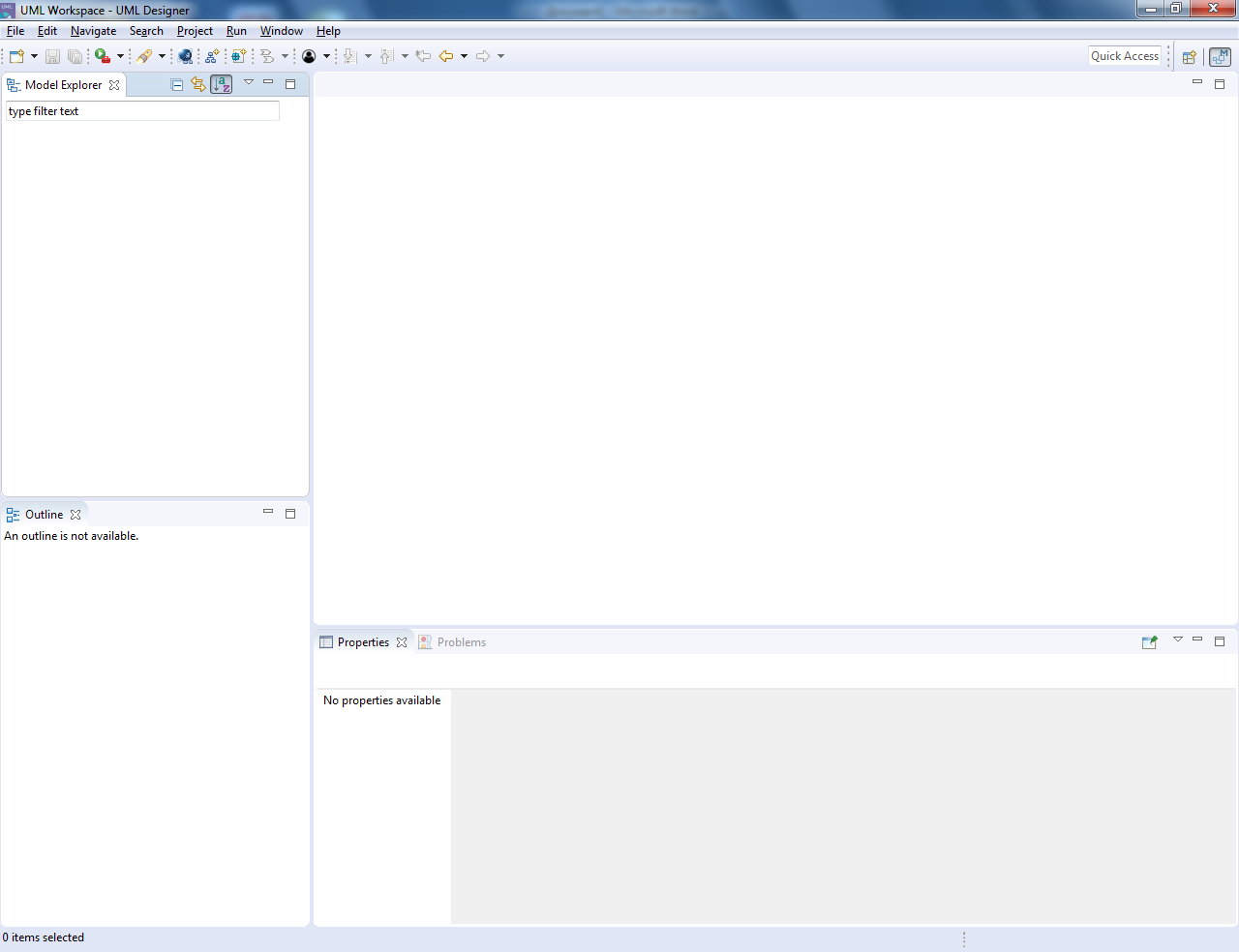
Рис. 1 главное окно UML Designer
Для того чтобы создать свой проект необходимо перейти во вкладку File, выбрать New -> UML Project, ввести имя вашего проекта и нажать на кнопку «Finish».
После того как вы создали новый проект, UML Designer предложит вам создать какую-либо диаграмму. Например чтобы создать CASE диаграмму необходимо выбрать «Capture» -> «Create new UseCase Diagram».
Чтобы создать диаграмму классов необходимо выбрать «Design» -> «Create new Class diagram». Посмотрите самостоятельно, какие еще виды диаграмм предлагает UML Designer.
Настройка среды
-
Скопировать архив на локальный диск D и распаковать. -
Запустить UMLDesigner.exe -
При запуске укажите в поле Workspace путь к вашей папке на сетевом диске. -
Теперь необходимо установить модуль, позволяющий конвертировать UML Диаграммы в Java код. Перейдите во вкладку «Help» -> «Install UML Components». -
Установите галочку возле модуля «UML to Javа» и нажмите «Finish». -
Далее нажать кнопку «Next» в текущем и следующем окне. -
На следующем окне необходимо принять лицензионное соглашение и нажать кнопку «Next». -
Если появилось окно с заголовком «Security Warning», нажать «Install anyway». -
После установки модуля будет предложение перезапустить программу, необходимо нажать «Restart Now».
Задания
-
Создайте UML проект и назовите его «Shop» (магазин). -
Создайте диаграмму класса и назовите его «ShopClassDiagramm». -
С помощью панели справа (Palette) поместите в рабочую область новый пакет (Package) и назовите его «ru.uspu». -
Щелкните правой кнопкой мыши на добавленный пакет и выберите Import primitive types -> Java Primitive types. -
Поместите внутрь пакета «ru.uspu.nito» новый класс (Class) и назовите его «Seller» (продавец). -
Повторите пункт 5 создавая по очереди классы: Buyer(покупатель), Director(директор). -
Создайте абстрактный класс Human(человек). -
С помощью инструмента «Generalization» на панели Palette в папке Realationship проведите связи от классов Seller, Buyer, Director к классу Human. -
Щелкните левой кнопкой мыши на класс Human. Внизу откроется панель редактирования класса. -
Внутри панели редактирования перейдите к вкладке Attributes и нажмите зеленый плюс (добавление поля класса).
После добавления нового поля класса, оно отобразиться внутри класса на самой диаграмме. Чтобы редактировать созданное поле нажмите на него двойным нажатием левой кнопкой мыши.
-
Назовите атрибут «name» (имя) и сделайте доступ типа «private». -
Щелкните дважды на атрибут на диаграмме класса и в панели редактирования во вкладке Type нажмите на троеточие и установите такой тип, который показан на рис. 2.
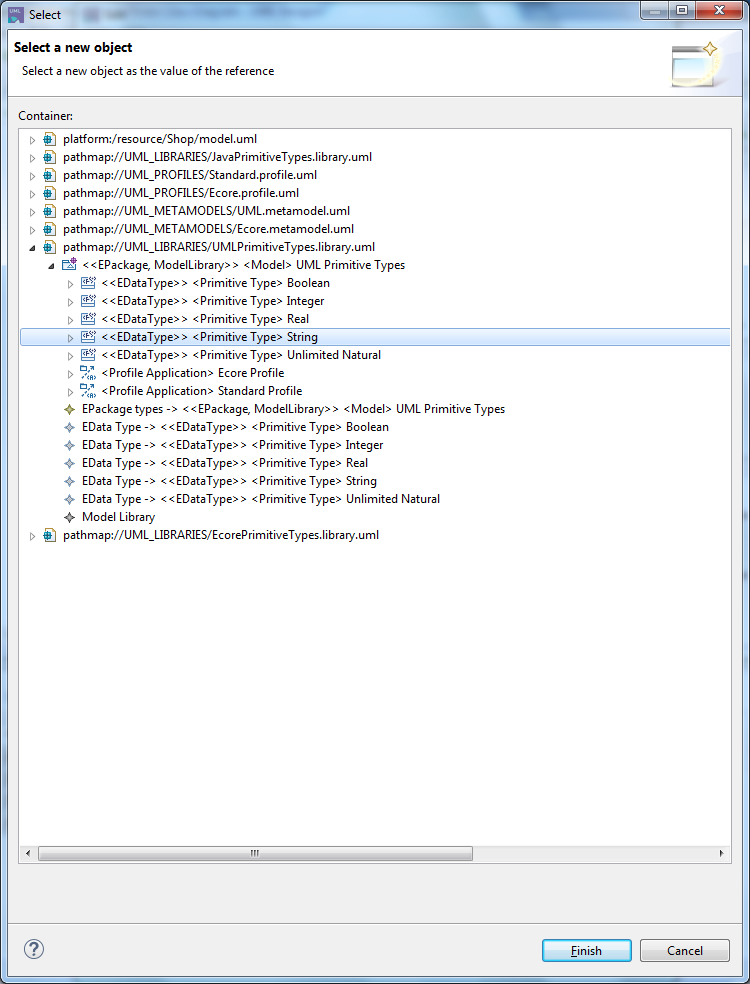
рис. 2. Тип String
-
Создайте самостоятельно атрибут «age» (возраст) c типомInt (обратите внимание – этот тип находится во вкладке JavaPrimitiveTypes.
Добавим в класс Buyer операцию покупки. Для добавления операции необходимо:
-
Щелкните дважды на классе Buyer и во вкладке Operations добавьте новую операцию. -
Задайте имя операции «say» и добавьте параметр во вкладке Parameters. -
Укажите имя параметра «text» String как было показано выше.
15. Самостоятельно добавьте операции в классы. В класс Seller добавьте операцию «sell» с параметром «index» Int. В класс Buyer операцию «buy» с параметром «index» Int. В класс Director операцию «layoff» и укажите в качестве типа параметра класс «Seller» (Он находится во вкладке «platform:/resource/Shop/model.uml».
На данном этапе у вас должна получиться диаграмма как на рис. 3.
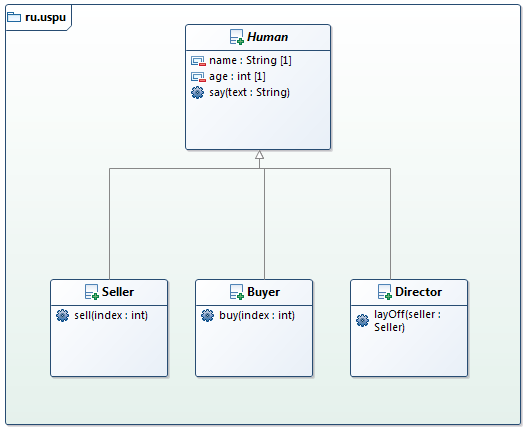
рис. 3. Диаграмма
16. После создания диаграммы следует преобразовать её в Java код.
Для этого в обозревателе проектов нажмите правой кнопкой на ваш проект и выберите Run as -> Run configurations. Нажмите правой кнопкой на вкладку Acceleo UML2 to Java Generation и выберите New. В поле «Generation» нажмите Browse и выберите свою модель. Далее нажмите Run. UML Designer сгенерирует UML диаграмму в программный код который появится в браузере проектов. Чтобы убедиться в том, что программа сгенерировала все верно зайдите в созданный проект в папку src/main/java и выберете пакет ru.uspu. В этом пакете лежат созданные классы.
17. Создать диаграмму классов, как на картинке ниже.